Avec l'arrivée de macOS 10.15 Catalina, iTunes a complètement disparu, ou plutôt, il a été divisé en trois applications distinctes. Parallèlement à cela, la manière de gérer un iPhone, iPad ou iPod connecté a également changé, y compris la sauvegarde de l'appareil. Voyons donc comment sauvegarder l'iPhone et l'iPad dans macOS Catalina.
Il pourrait être vous intéresse

Comment sauvegarder un iPhone et un iPad sous macOS Catalina
Connectez-vous à un Mac ou un MacBook exécutant macOS 10.15 Catalina via Câble foudre L'iPhone ou l'iPad que vous souhaitez sauvegarder sur votre ordinateur. Une fois que vous l'avez fait, vous ouvrez Finder et faites défiler jusqu'à quelque chose dans le menu de gauche ci-dessous. Recherchez ensuite une catégorie lieux, sous lequel se trouvera déjà votre appareil connecté, ce qui suffit cliquer. Cliquez simplement sur le bouton pour démarrer la sauvegarde Sauvegarde. Vous pouvez suivre la progression de la sauvegarde elle-même dans menu de gauche à côté du nom de l'appareil.
Bien sûr, vous pouvez effectuer d'autres actions dans le Finder, un peu comme vous le faites dans iTunes. Ici, vous pouvez télécharger de la musique, des films, des émissions de télévision et bien plus encore sur votre appareil. Pour voir toutes les sauvegardes stockées sur votre Mac, faites simplement glisser votre doigt depuis l'écran d'accueil vers le bas. ci-dessous et cliquez sur Gestion des sauvegardes… Une liste de toutes les sauvegardes enregistrées sera alors affichée. Vous pouvez cliquer avec le bouton droit sur une sauvegarde spécifique retirer, peut-être elle afficher dans le Finder et vérifiez la quantité d'espace disque qu'il occupe.
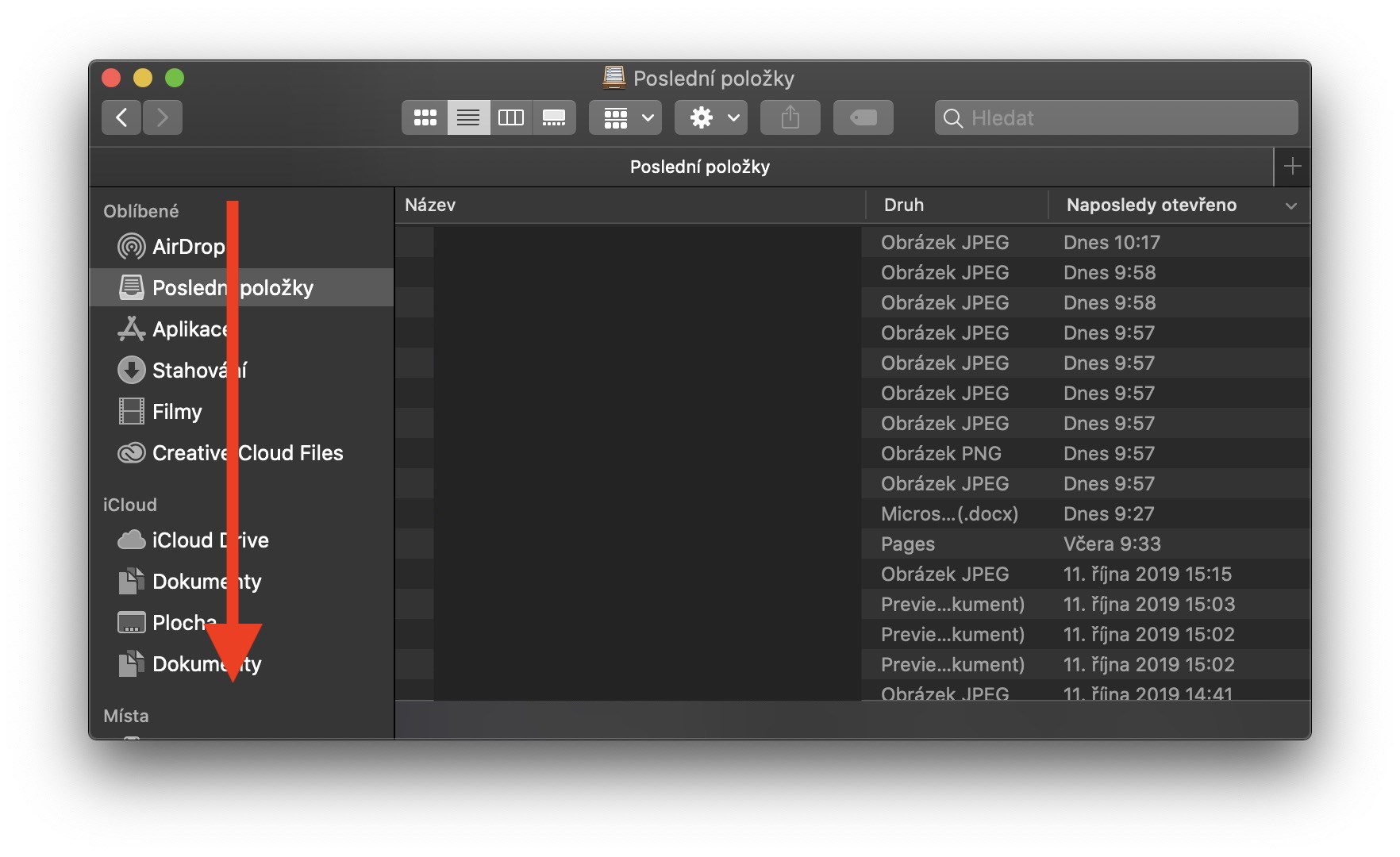
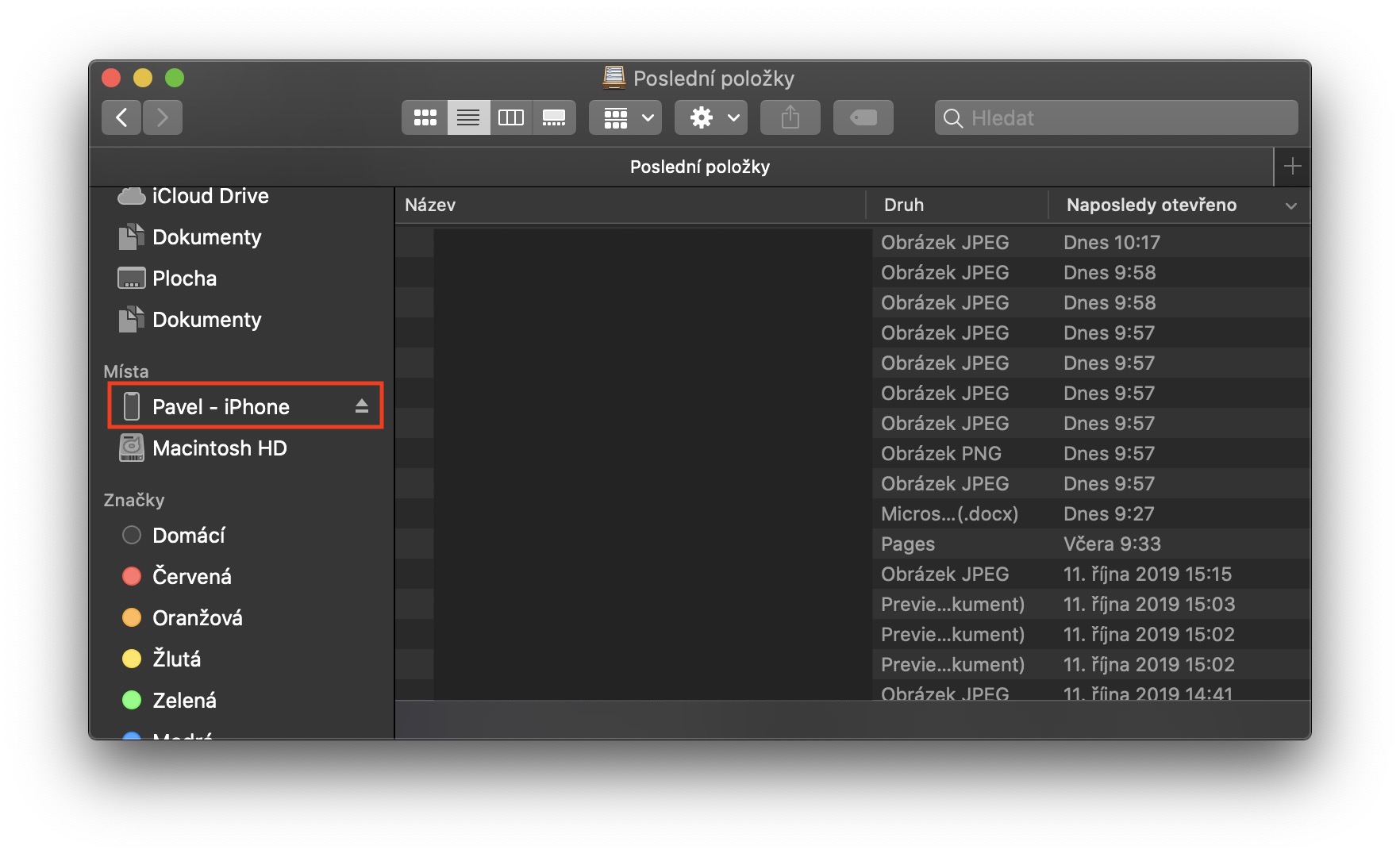
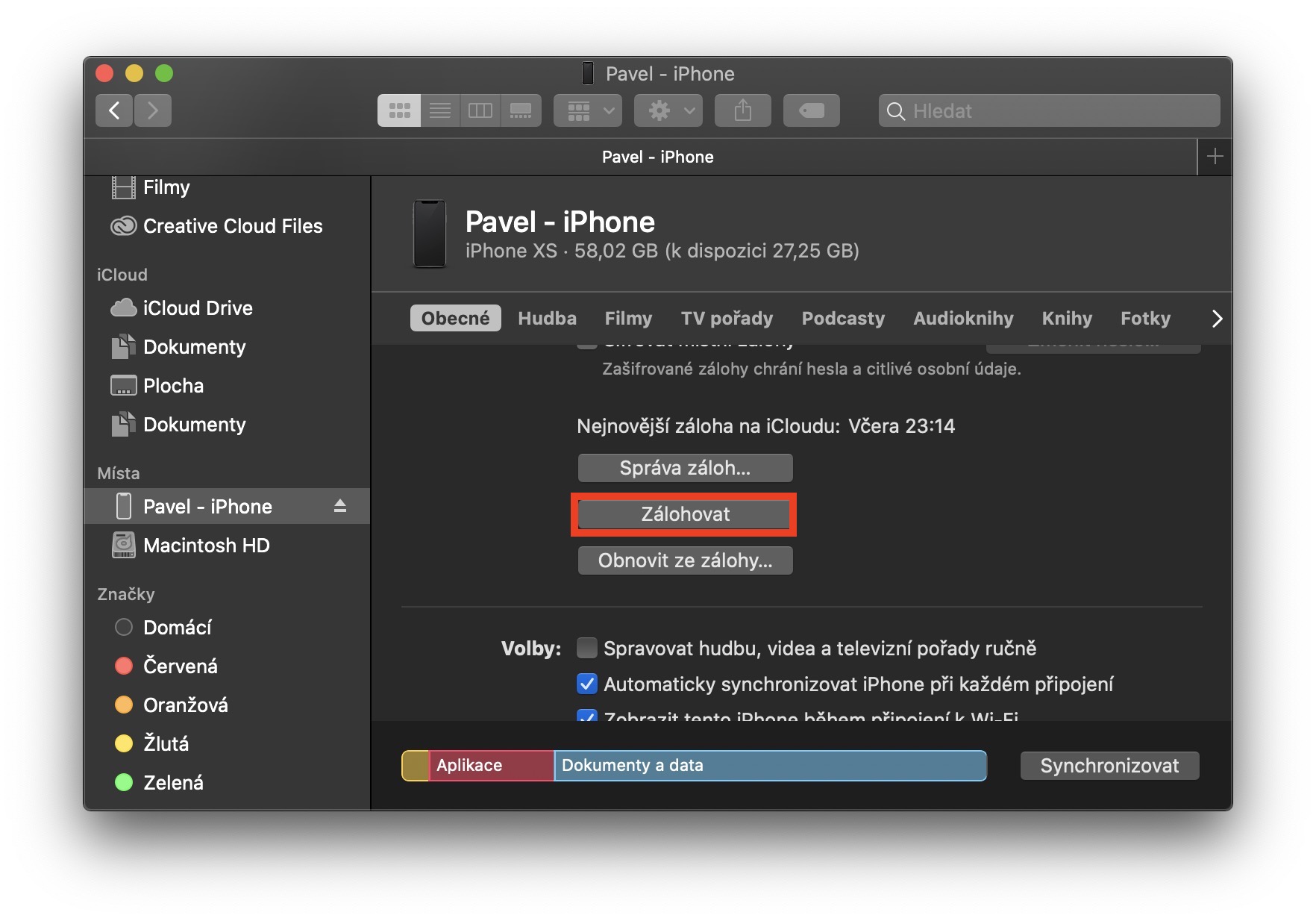
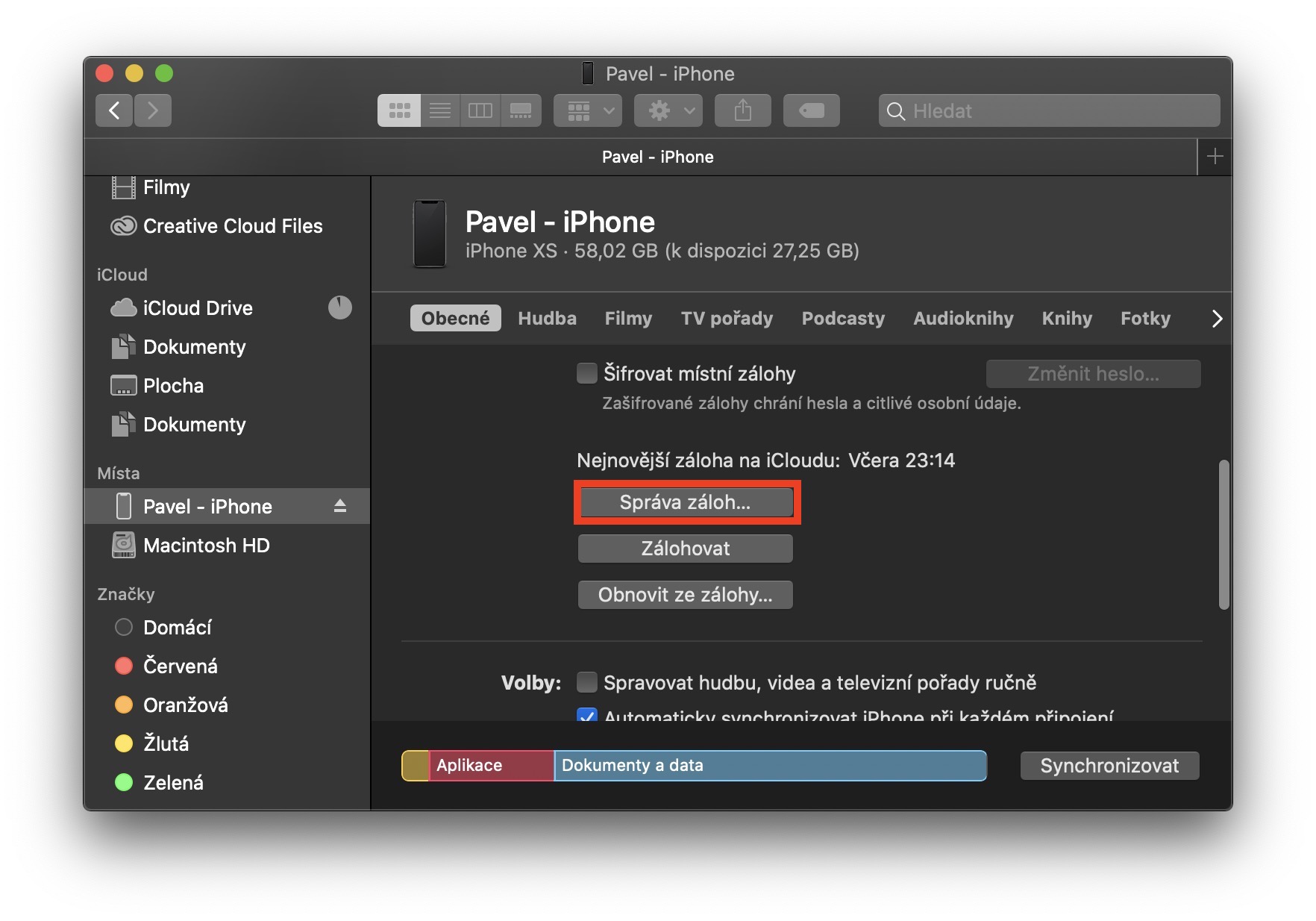
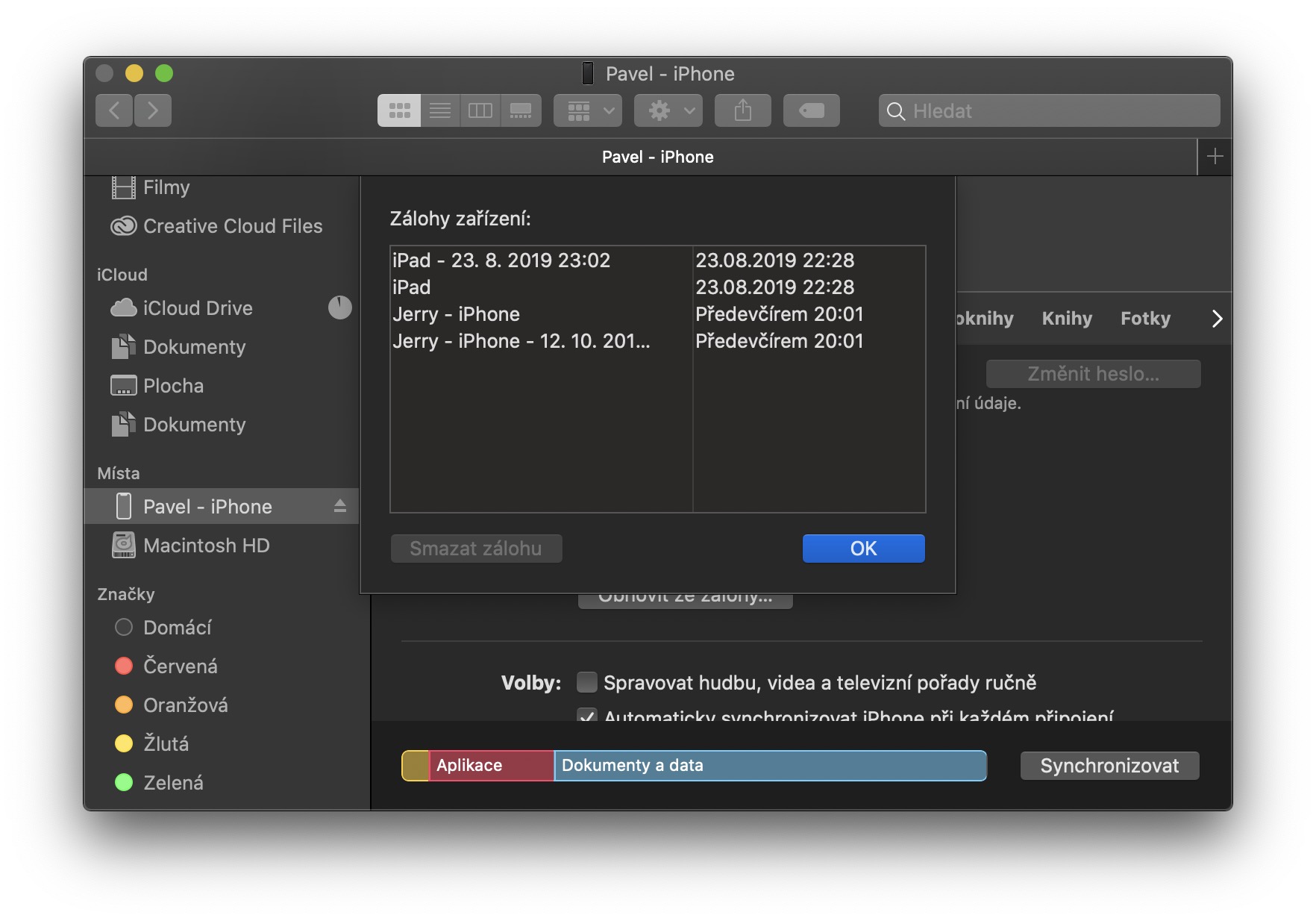
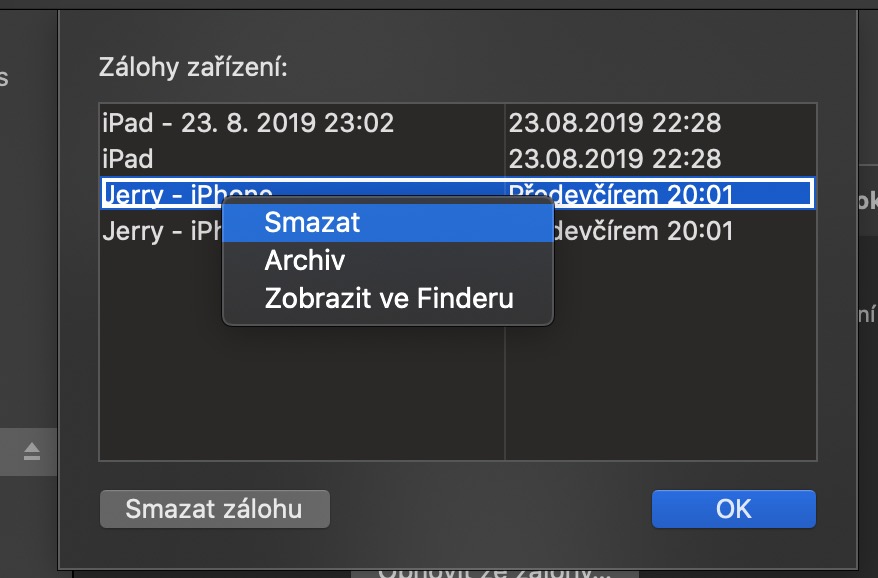
Après avoir connecté le câble, l'IP apparaît et disparaît alternativement dans la fenêtre du Finder
DD, je ne vois pas mon iPhone dans le Finder. Avez-vous besoin d'allumer quelque chose quelque part ?
Et enfin après connexion, il vérifie depuis 5 heures
Je serais intéressé de savoir comment changer le dossier des sauvegardes iPhone du disque dur principal vers un autre dans Catalina afin qu'il ne prenne pas de place. Quelqu'un peut-il s'il vous plaît ?
Cela m'intéresserait aussi, mais il semble que je ne le saurai pas ici ? :D